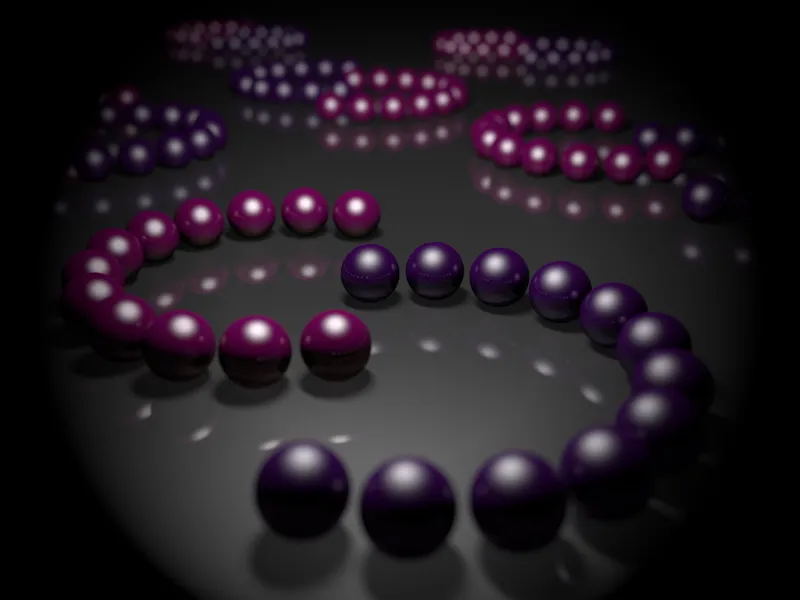För att lära känna de särskilda egenskaperna och funktionerna i den fysiska kameran så bra som möjligt, har jag förberett en speciell scen med många glänsande och spegelblanka klot. Ni hittar den som arbetsfil "PSD_C4D_R13_Physik_Kamera.c4d", så att ni enkelt kan följa mina inställningar.
Uppbyggnad av exempelscenen
Den fysiska renderern, som även inkluderar den fysiska kameran, ingår i alla CINEMA-4D-versioner förutom basversionen Prime. Kloten i scenen har jag byggt med hjälp av MoGraph. För ägare av Visualize-versionen, som saknar MoGraph, är denna uppbyggnad också genomförd i scenen utan MoGraph.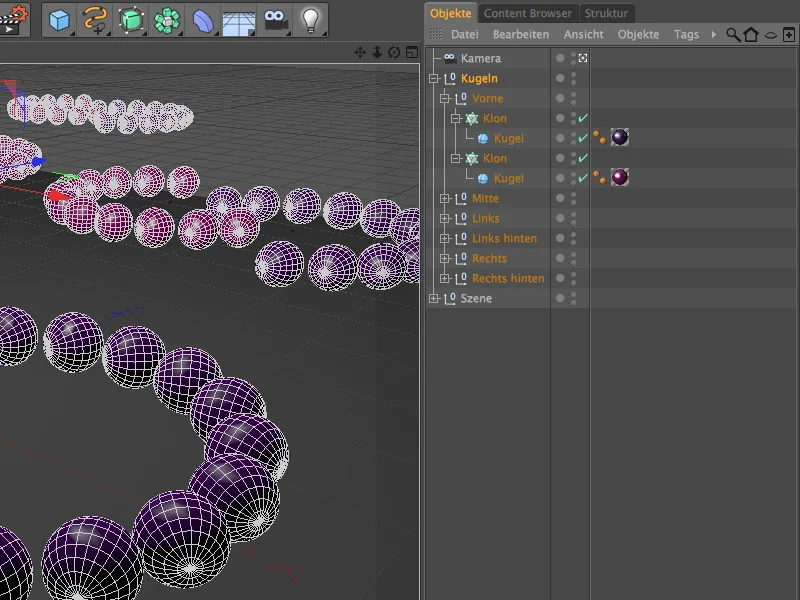
De färgade kulorna placerades ut i halvcirklar i scenen genom att använda radiala Klon-Objekt. För de som önskar, går det att skapa andra formationer genom att justera radier, vinklar eller klon-antal.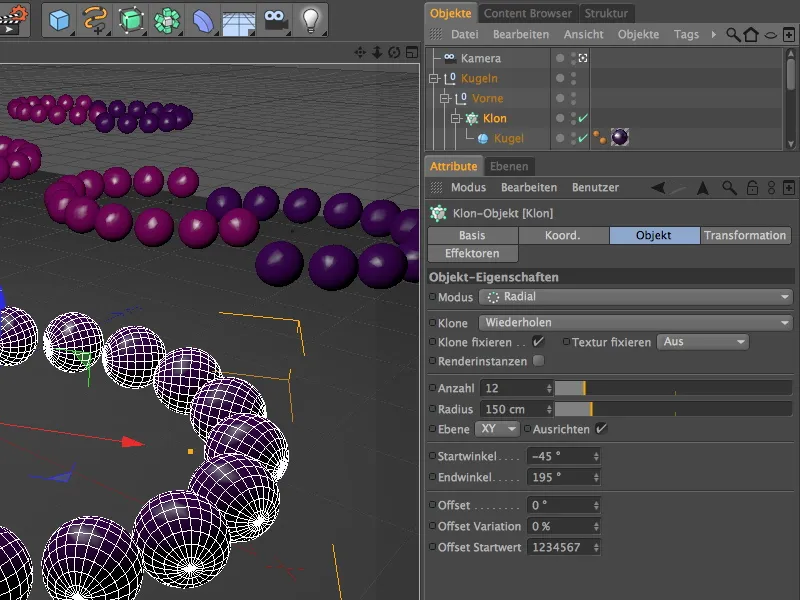
Som tidigare nämnt spelar glansljusen en avgörande roll i vårt exempel. Tillsammans med den skärpedjupet från den fysiska renderern, har de ett avgörande inflytande på Bokeh, alltså utseendet på oskärpeområdet.
För de två kulornas material är förutom speglingen även en spetsig, hög glanslampa inställd, som stöds av en enda ljust källa centralt över scenen.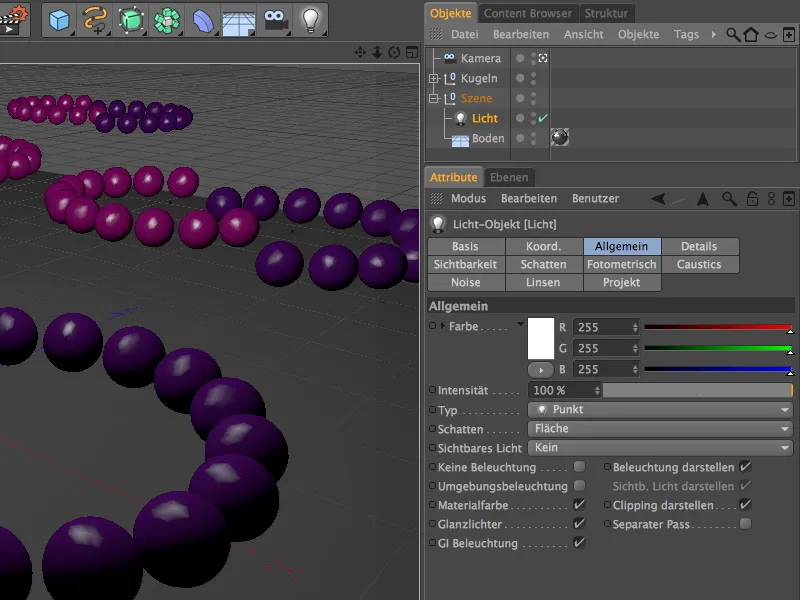
Eftersom vi i den här handledningen inte vill göra några kompromisser när det kommer till kvalitet, ger ljuskällan oss planytor. Genom att höja den minsta och sänka den högsta samplingsfrekvensen håller vi renderingtiden väl under kontroll. En täthet på 80% är tillräckligt för att skuggområdena inte ska se för mörka ut.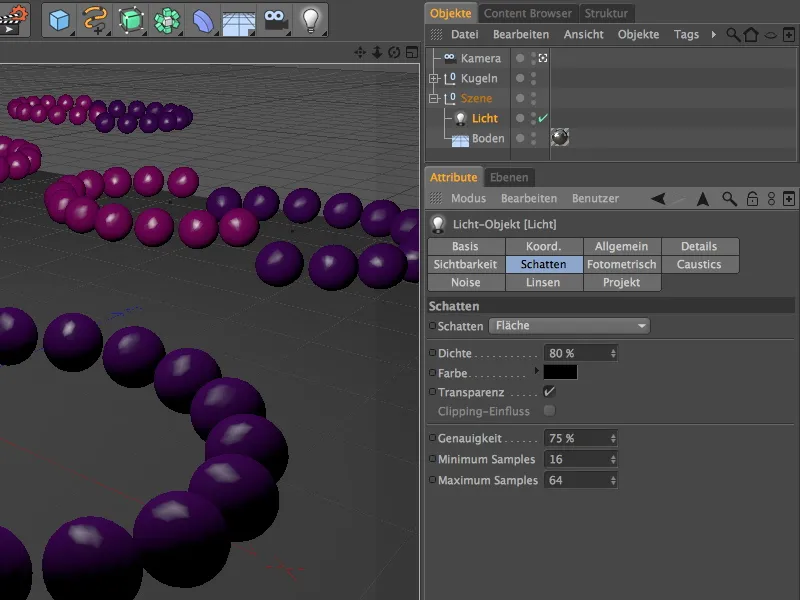
Ett provrendering visar den aktuella scenen utan fysisk kamera eller renderer. Varken i närheten eller långt bort skapas någon oskärpa. Det är något vi nu kommer att ändra med den fysiska kameran.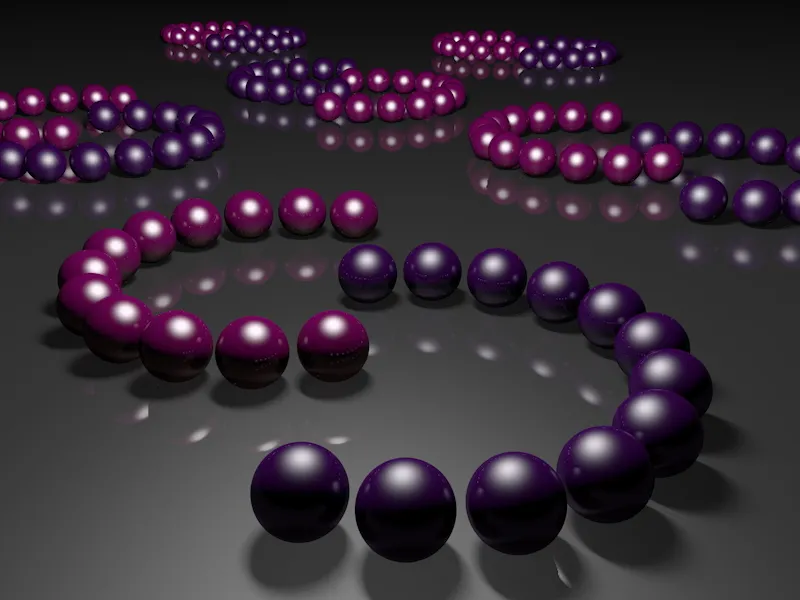
Aktivering och inställning av den fysiska kameran
I scenen för den här handledningen är det redan installerat en egen kamera. Innan vi fokuserar på de fysiska funktionerna i kameran, ska vi ställa in fokuseringsavståndet - det reglerar området med högst skärpa i bilden.
För att göra detta, inaktivera den aktiva kameran genom att klicka på kamera-symbolen i objekt-hanteraren, så att kameran kan styras via redigeringsvyn.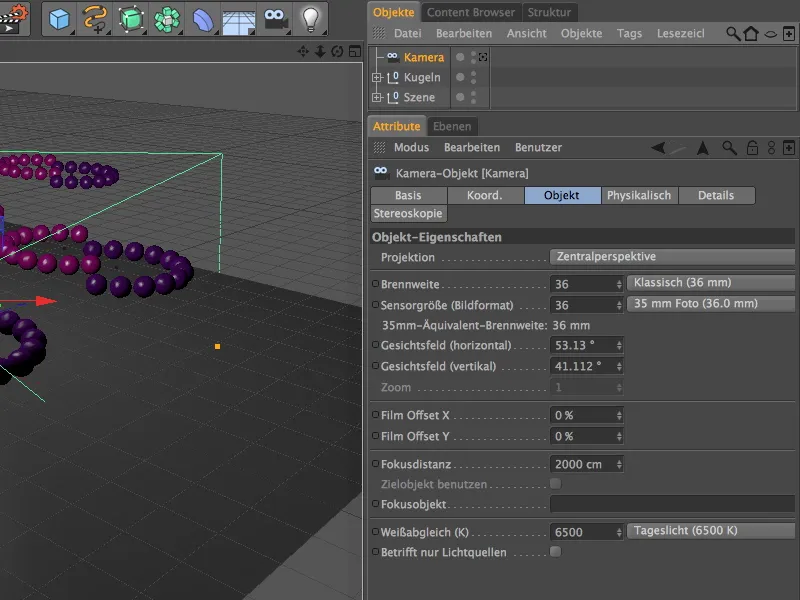
Välj en så överskådlig perspektiv som möjligt där du enkelt kan nå och justera fokuseringsavståndet genom den mellersta orangea handtaget.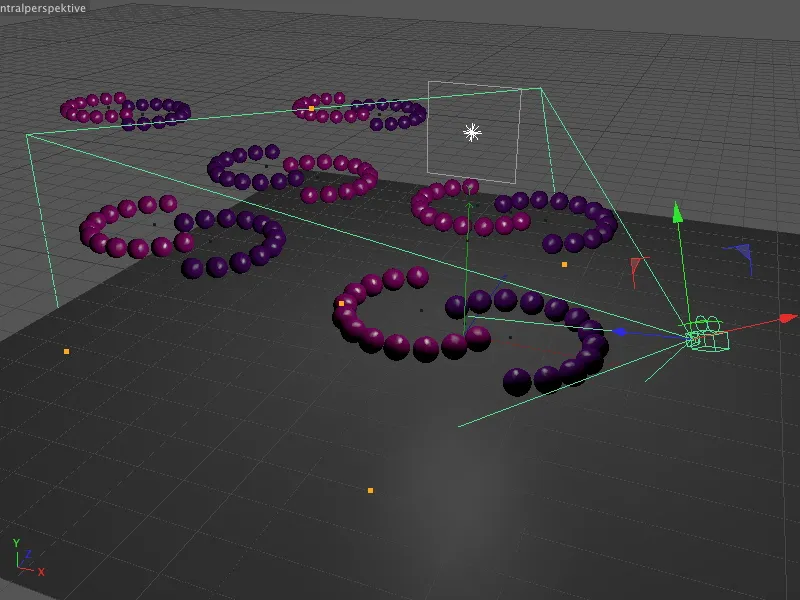
Ställ in fokuseringsavståndet på det avstånd där kulorna ska ligga i zonen med maximal skärpa. För min första rendering valde jag slutet av den första violetta kulringen. På så sätt kan vi bedöma skärpedjupet i närheten och längden av scenen.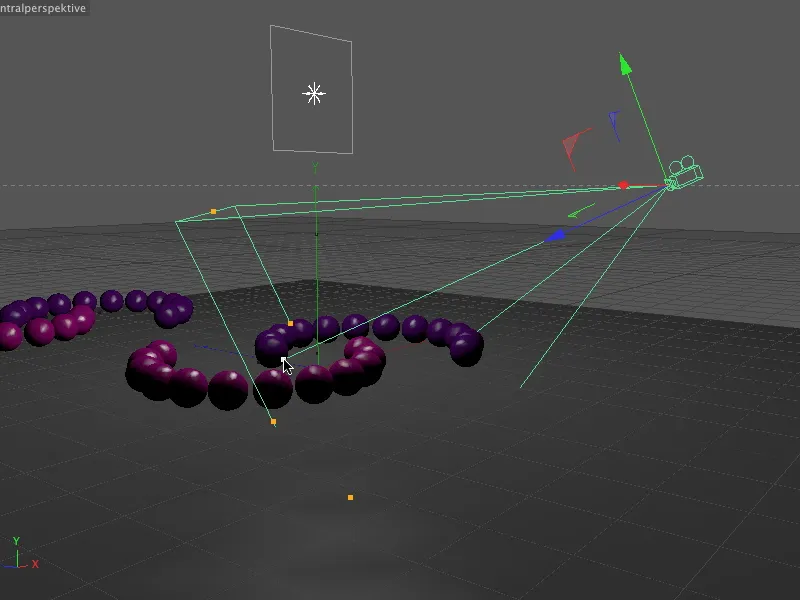
En titt på inställningsdialogen för kamera-objektet bekräftar: Endast fokuseringsavståndet har ändrats. Vi vill inte ändra mer av standardinställningarna för kameran, utan det viktiga just nu är parametrarna på den intilliggande fysiska sidan.
Tyvärr är den här sidan inte särskilt samarbetsvillig. Innan vi alls kan justera fysiska inställningar på kameran, måste vi först aktivera den fysiska renderern.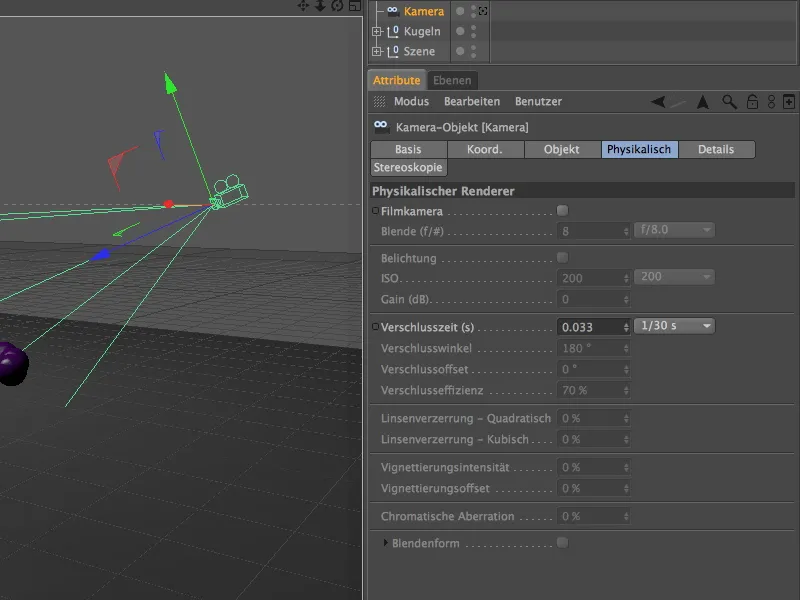
För att göra detta, gå till menyn Rendera och öppna Renderinställningarna ...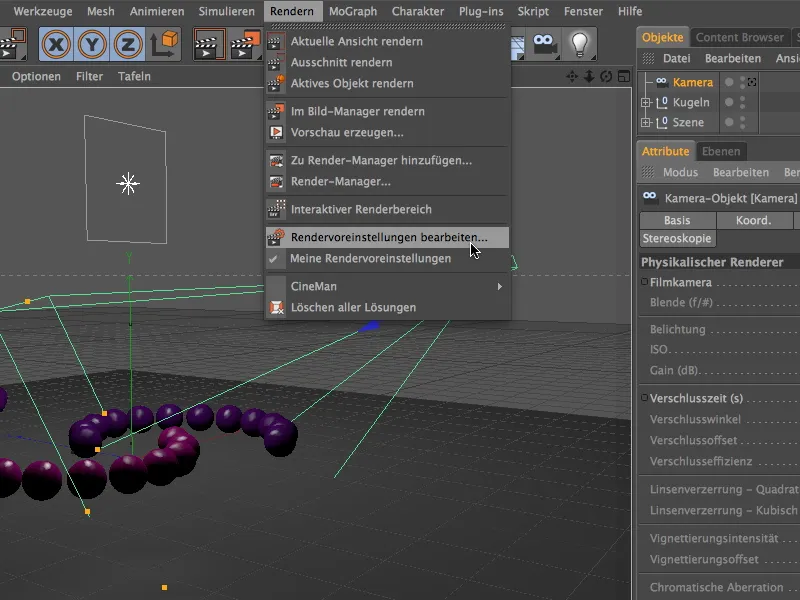
... och välj i menyn Renderer i den vänstra kolumnen inställningen Fysisk.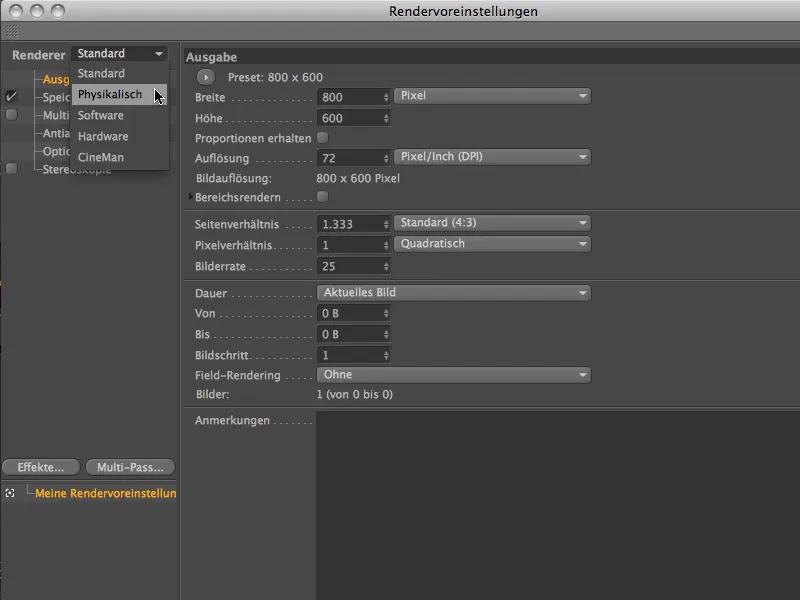
Eftersom vi i den här handledningen främst vill fokusera på skärpdjupet hos den fysiska renderern, aktiverar vi endast alternativet Skärpedjup på fliken Fysikalisk i rendervoreinställningarna. För Provkvaliteten ska presetet för mellan Bra kvalitet ge oss en första uppfattning innan vi gör ytterligare justeringar.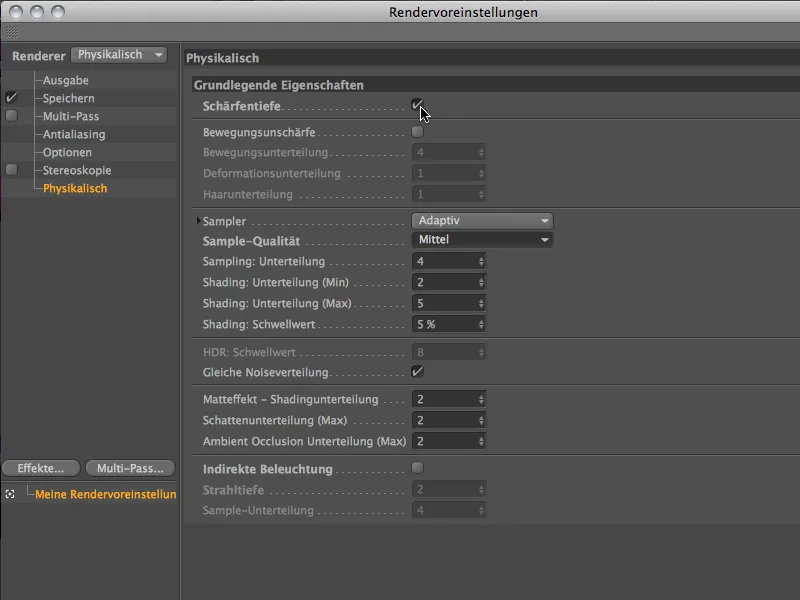
Efter att den fysiska renderaren nu är aktiv, är också parametrarna på fysiksidan av kamerans inställningsdialog upplåsta. Som namnet antyder, är inställningarna med bländare, exponering och slutartid baserade på en verklig kamera.
Om de tillgängliga bländstorlekarna i bländarmenyn inte räcker till, kan du självklart använda egna värden. Ofta är detta också en enklare väg än att skala en hel scen.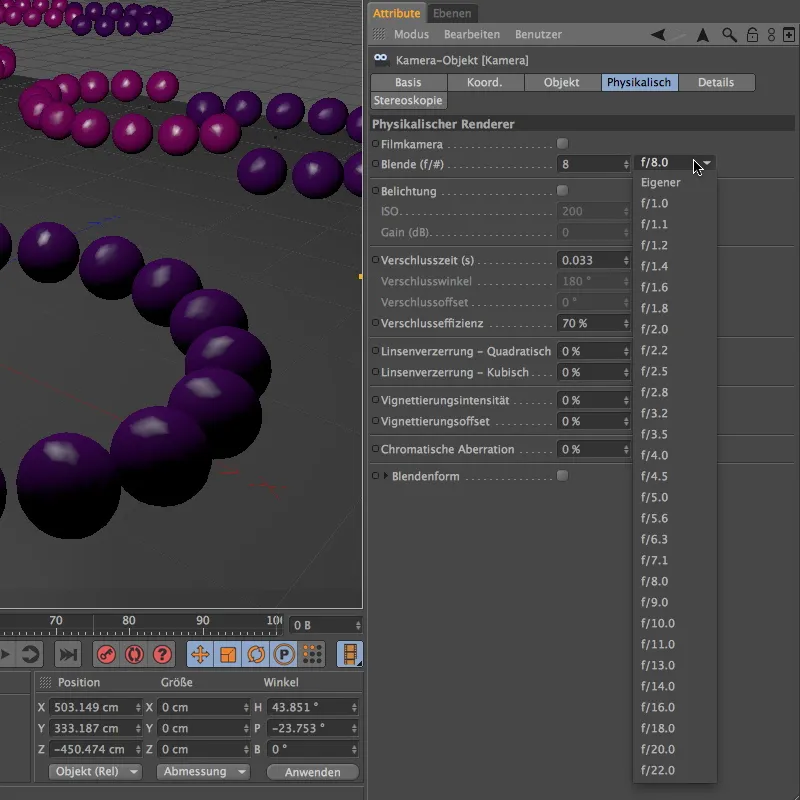
Med mitt handledningsprojekt har vi omedelbart ett exempel på detta. Genom att justera bländaren styr vi betydligt skärpedjupets styrka. För att uppnå ett tydligt resultat använder jag här en bländare på 0,1.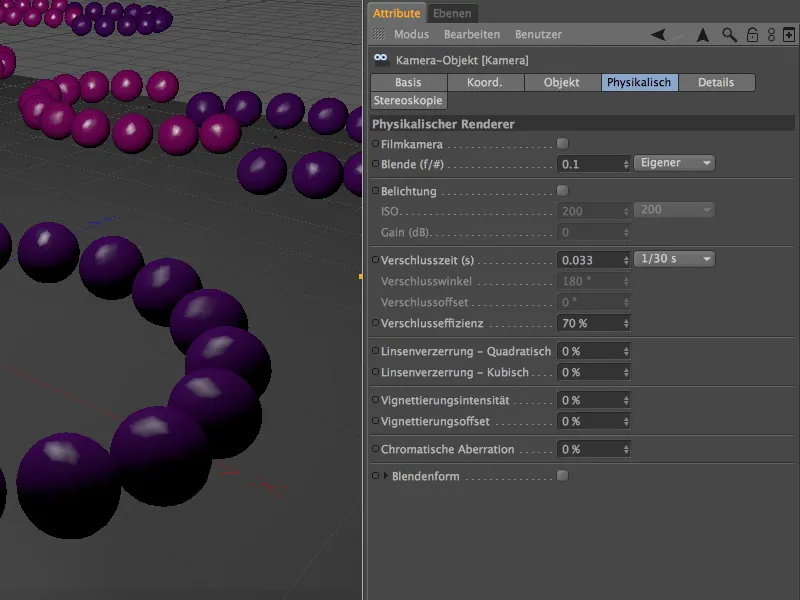
Efter att ha tryckt på Rendera-knappen, utför den fysiska renderaren hela arbetet och applicerar en tydlig djupskärpa på de oskarpa områdena. Avståndet som definierats av oss som fokuseringsavstånd fram till slutet av den främre lila ringen är däremot, enligt önskemål, skarpt avbildat.
I det bakre området är det tydligt att kvaliteten på oskärpan ännu inte är tillfredsställande.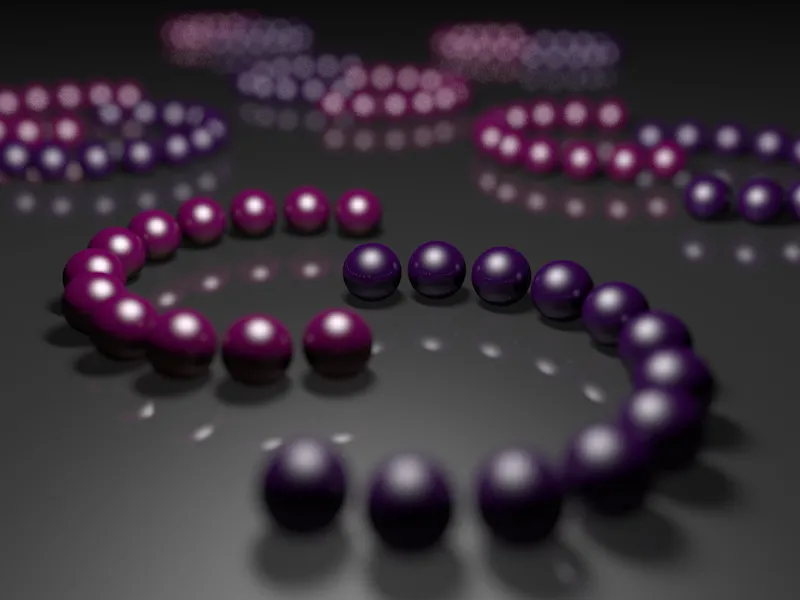
För att förbättra dessa områden ytterligare, höjer vi kvaliteten på proverna i renderinställningarna med en nivå till Hög.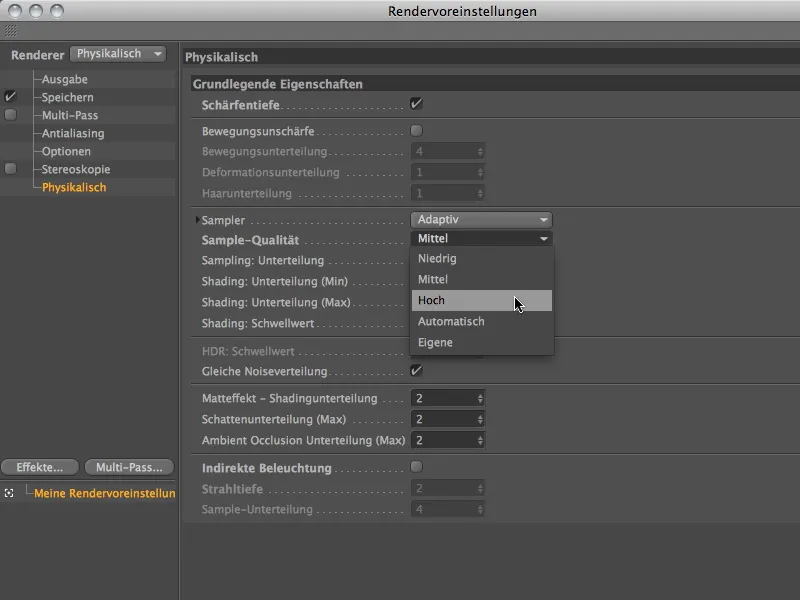
Den förhöjda provkvaliteten visar en tydlig effekt efter en annan klick på Rendera-knappen. Naturligtvis har renderingtiden samtidigt ökat något, men för en god sak: Oskärpeområdet blir nu mycket finare och mjukare.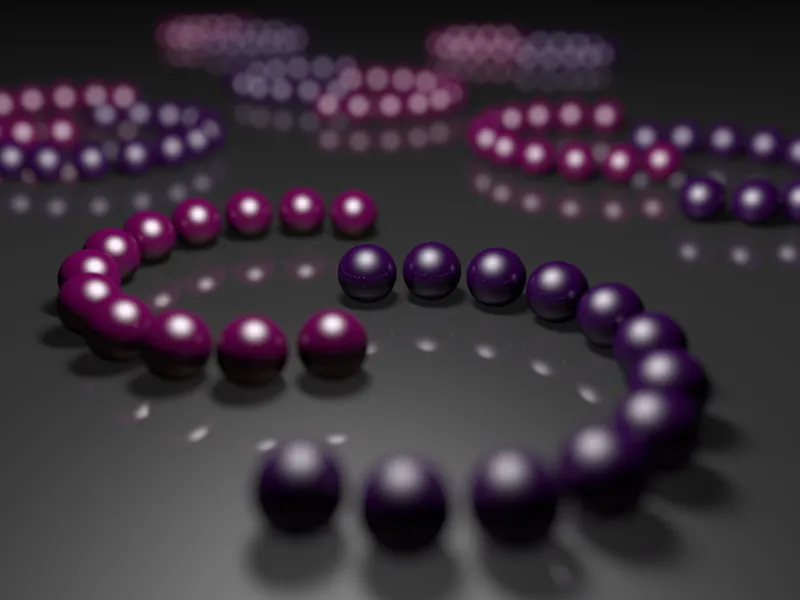
Variera skärpeområdena
Låt oss nu se hur vi kan förskjuta skärpeområdet. I detta scenario bör de mellersta ringarna vara skarpa. För att åstadkomma detta ändrar vi endast parametern fokuseringsavstånd i inställningsdialogen för kameraobjektet på objektsidan. Alternativt kan du naturligtvis också återigen interaktivt modifiera fokuseringsavstånd genom att använda den orange handtaget på kameran i redigeringsvyn.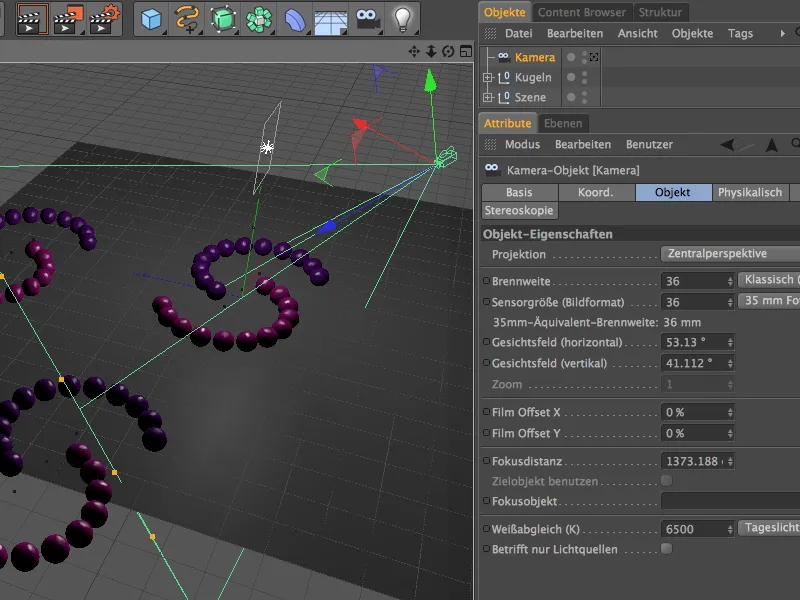
Vi renderar med samma renderinställningar och ser genast att nu de mellersta kulringarna finns inom skärpeområdet. Medan oskärpan närmast kameran har ökat, är de bakre kulringarna lättare att se.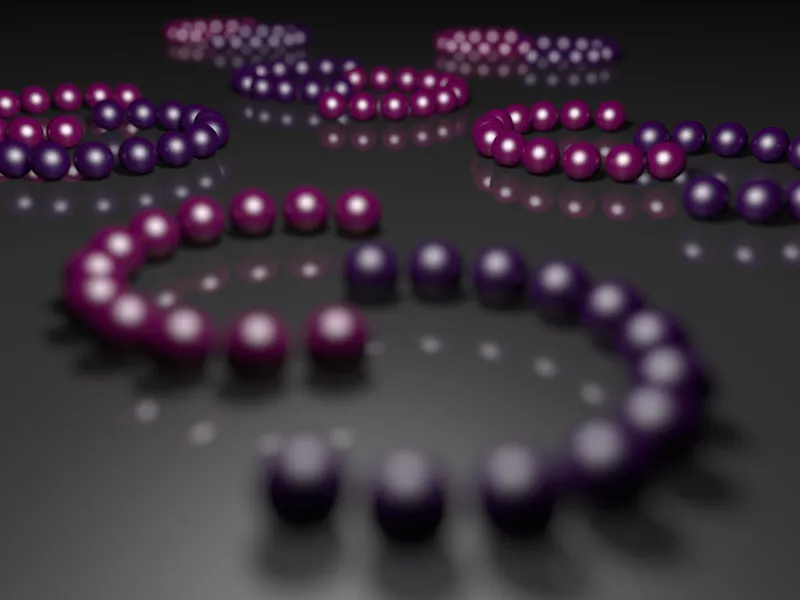
För att jämföra nästa gång, minskar vi fokuseringsavståndet till de främre kulorna i den första ringen.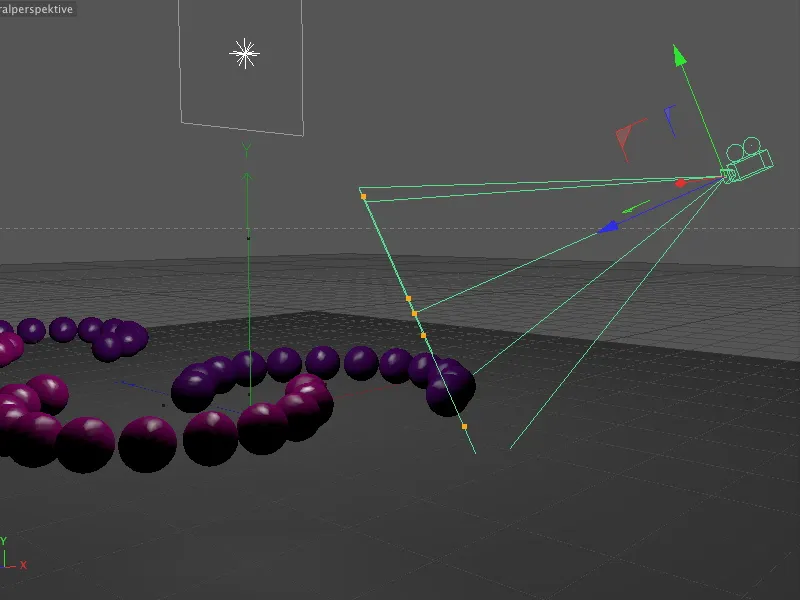
Som förväntat är endast kulorna nära kameran skarpa i detta scenario, strax efter förstärks oskärpan till de bakre raderna, där endast de tidigare nämnda glansljusen är synliga.
Vi minskar nu lite på skärpedjupets styrka genom att endast ändra storleken på bländaren till 0,4. Alla andra parametrar lämnar vi oförändrade.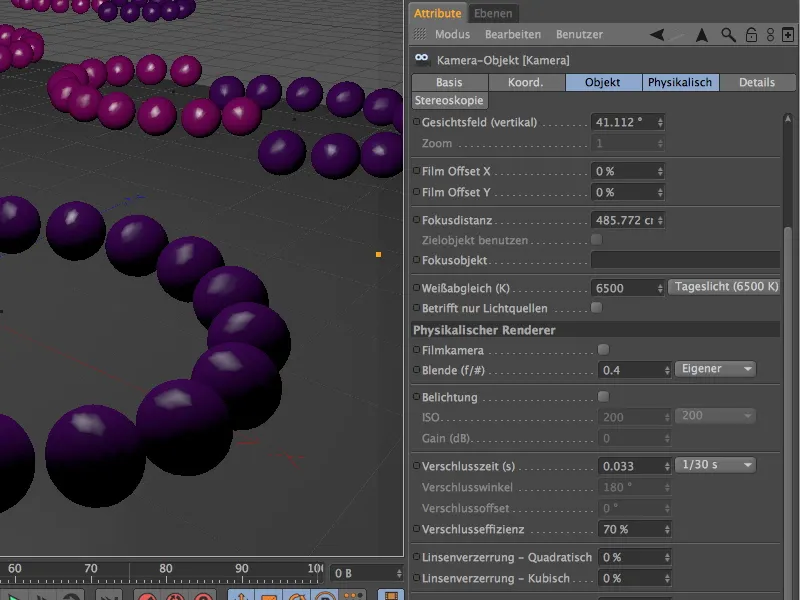
Nu är de bakre kulorna igen tydligt synliga. Skärpedjupets förlopp förblir naturligtvis detsamma, eftersom vi bara har reducerat skärpedjupets styrka genom den modifierade bländaren.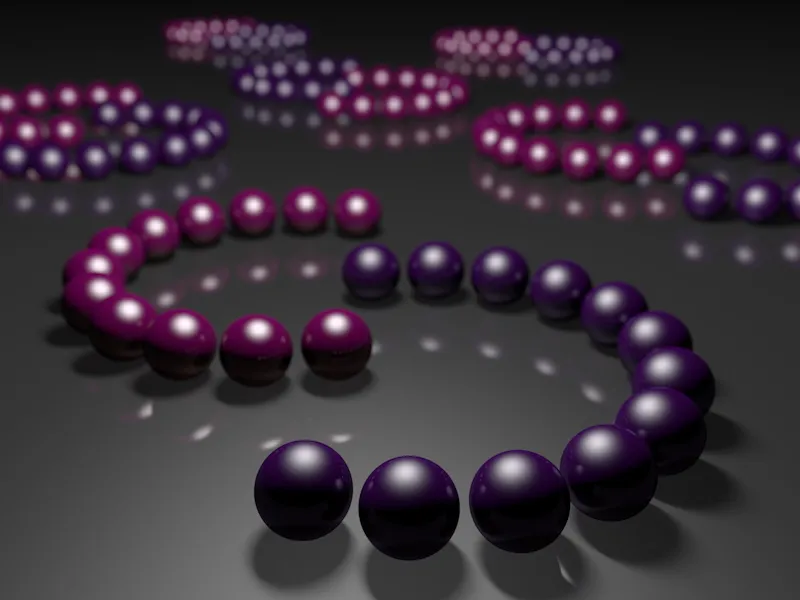
Variera bländformen
Vi återställer bländaren till det starkare värdet igen för att nästa gång kunna titta närmare på bländformen. Tack vare den fysiska kameran kan vi nämligen inte bara arbeta med andra parametrar, utan också modifiera dessa mer konstruktionsrelaterade parametrar.
I inställningsdialogen på fysiksidan hittar vi efter aktiveringen av alternativet bländform ytterligare parametrar för att realisera andra eller egna bländformer. Med standardinställningen används en rund bländform, men genom att ange ett lameRRantal kan vi också simulera lamellformade bländarstrukturer.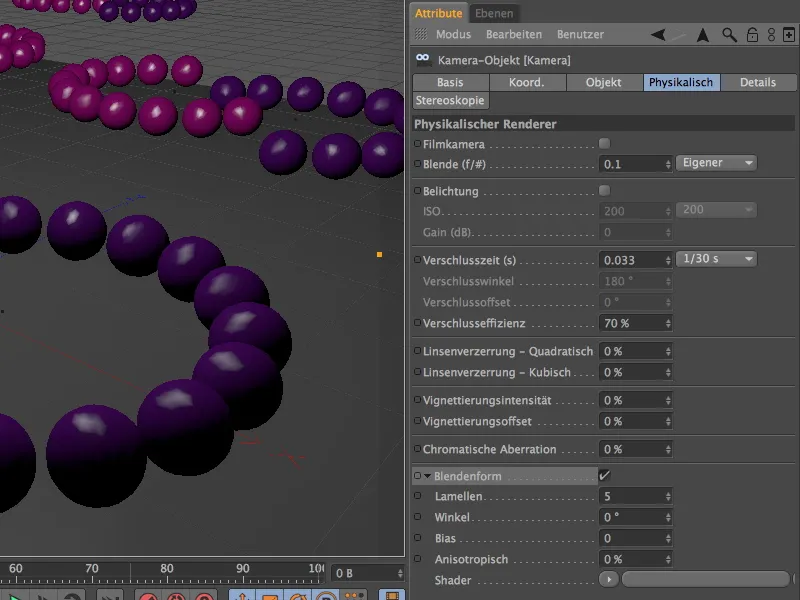
Nu blir det tydligt varför jag har lagt så mycket vikt vid att ha så många glanspunkter i den här exempelscenen. Med ökande oskärpa antar glanspunkterna gradvis formen av bländaren - tack vare bländformen med fem lameller som en femkant.
När det gäller bländarformen är vi inte begränsade till standardbländen och variabla lameller. Genom shader-menyn i pilknappen kan vi också definiera lämpliga texturer eller shader som bländarform.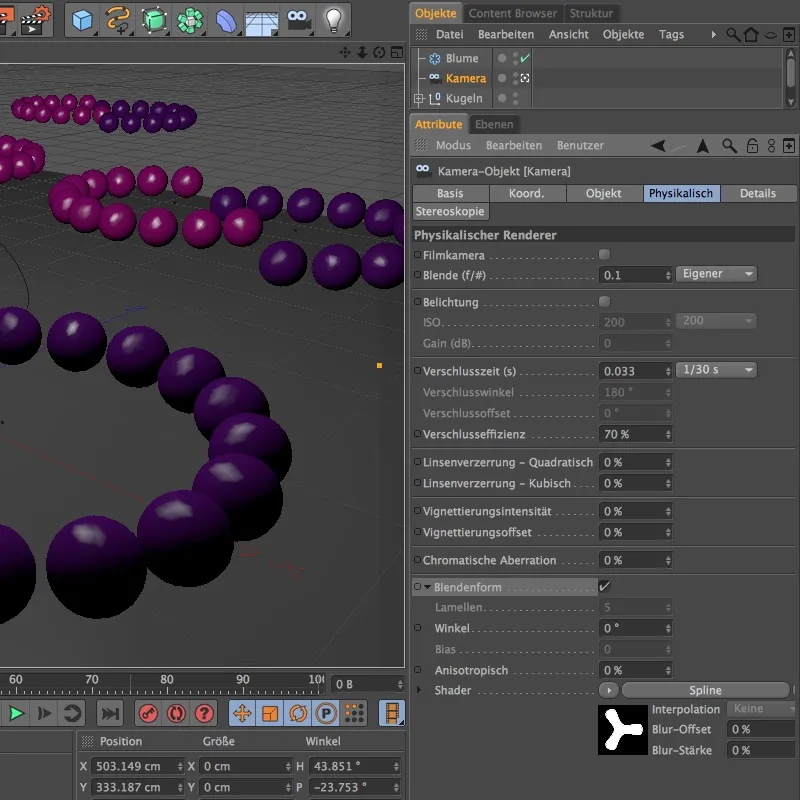
För det kommande exemplet har jag skapat en blom-spline inom en spline-shader som en shader. Med vit fyllning och svart bakgrund kan jag nu använda denna splinebaserade form problemfritt som bländare.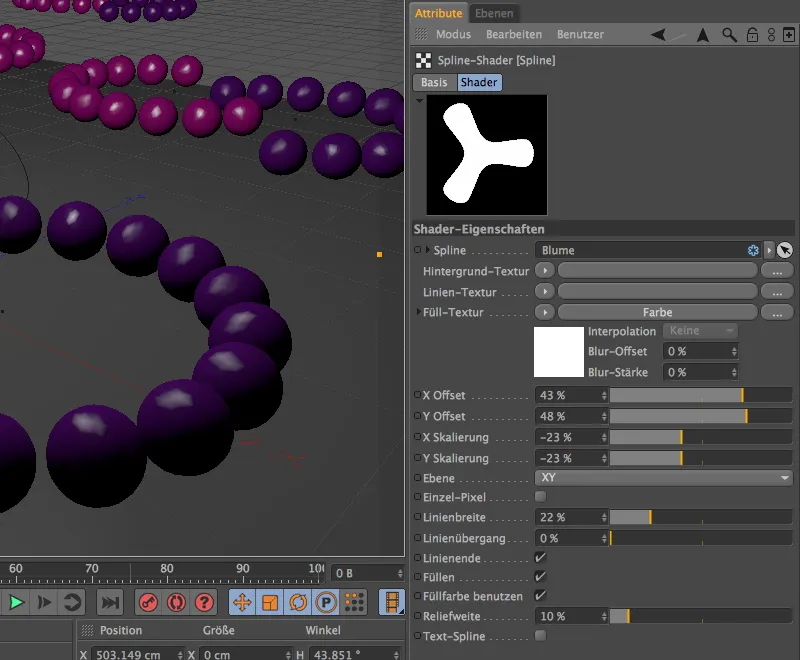
Eftersom denna speciella bländarform också ställer högre krav på provkvalitet, har jag ökat uppdelningarna något i renderingsinställningarna.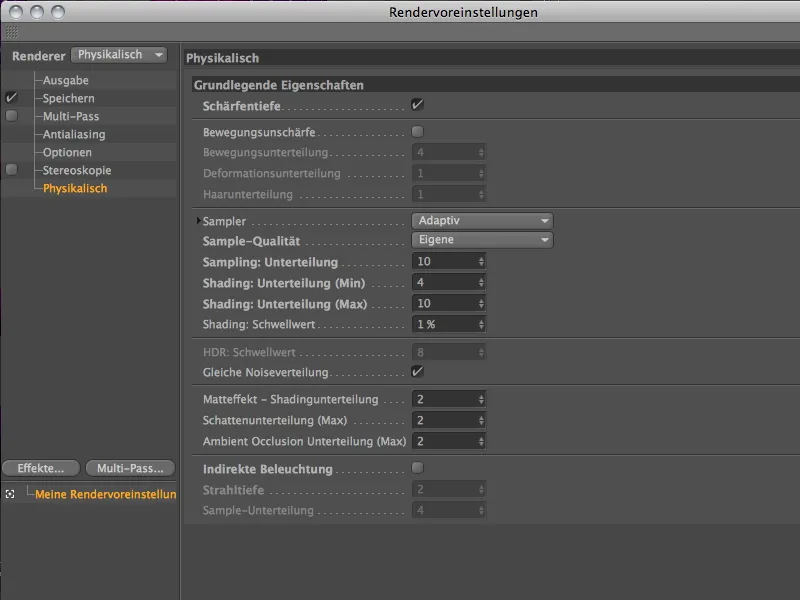
Med dessa inställningar visar sig efter återigen tidskrävande rendering att shader med den treskiftande blom-splinen ger en bländarform.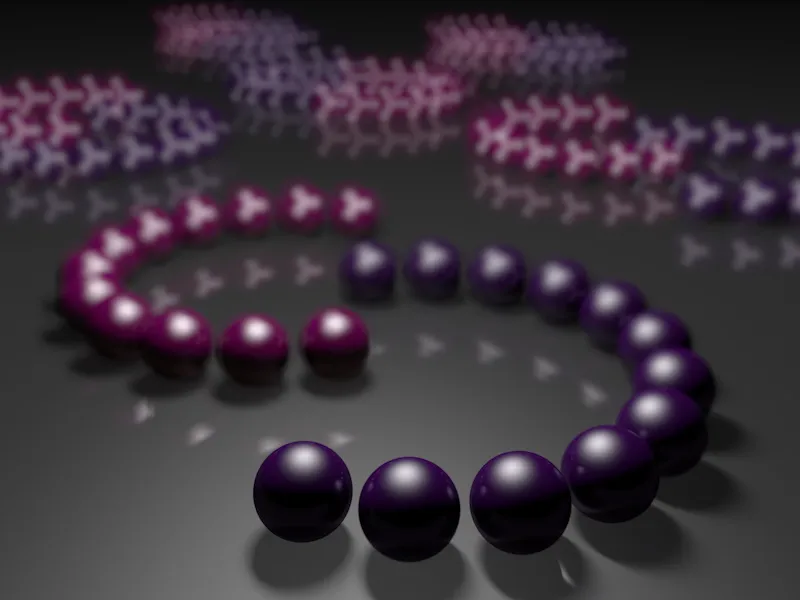
Vignetteffekt
Den fysiska kameran erbjuder med vignetteffekten en möjlighet att fördunkla kanterna av bilden genom en radikal, mjuk övergång. Typ en simulering av de konstruktiva begränsningarna hos en kamera där inte alla ljusstrålar faller in i bländöppningen med rätt vinkel.
För detta exempel har jag skapat en andra fysisk kamera med en lamellliknande bländarform, alla andra parametrar är identiska förutom den något större bländan. För att göra vignetteffekten tydligt synlig, sätter vi en vignetteringsintensitet på 200%, den tillhörande vignetteringsavvikelsen på 40% orsakar en förminskning av den synliga, icke fördunklade bilddelen.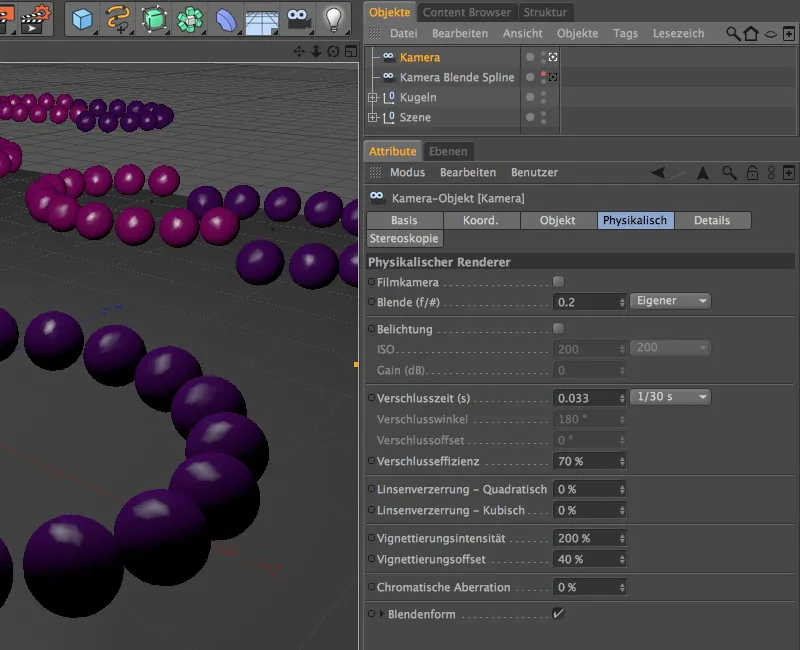
Som man kan se kan detta vignetteffekten även framgångsrikt minska för dominanta bildområden som överstrålas av många glansljus.